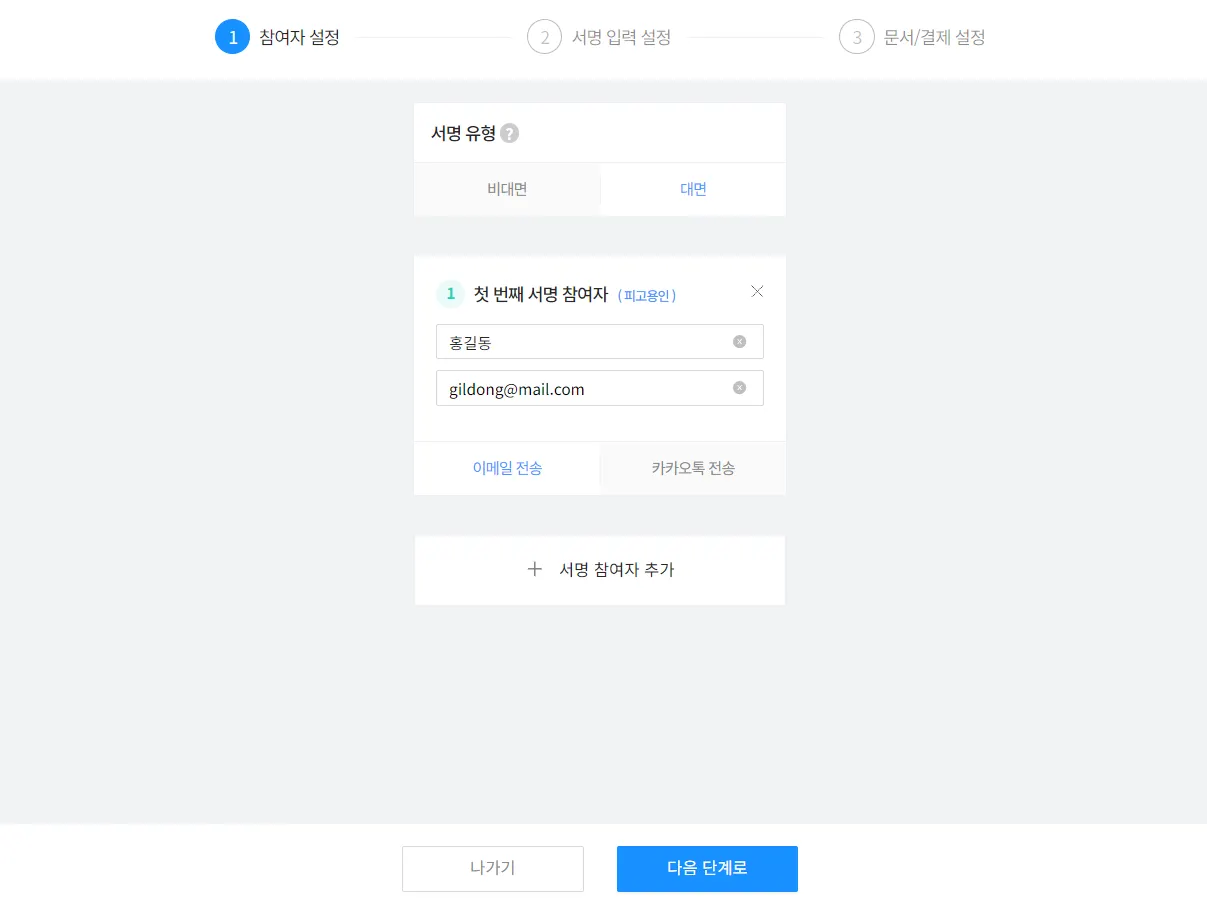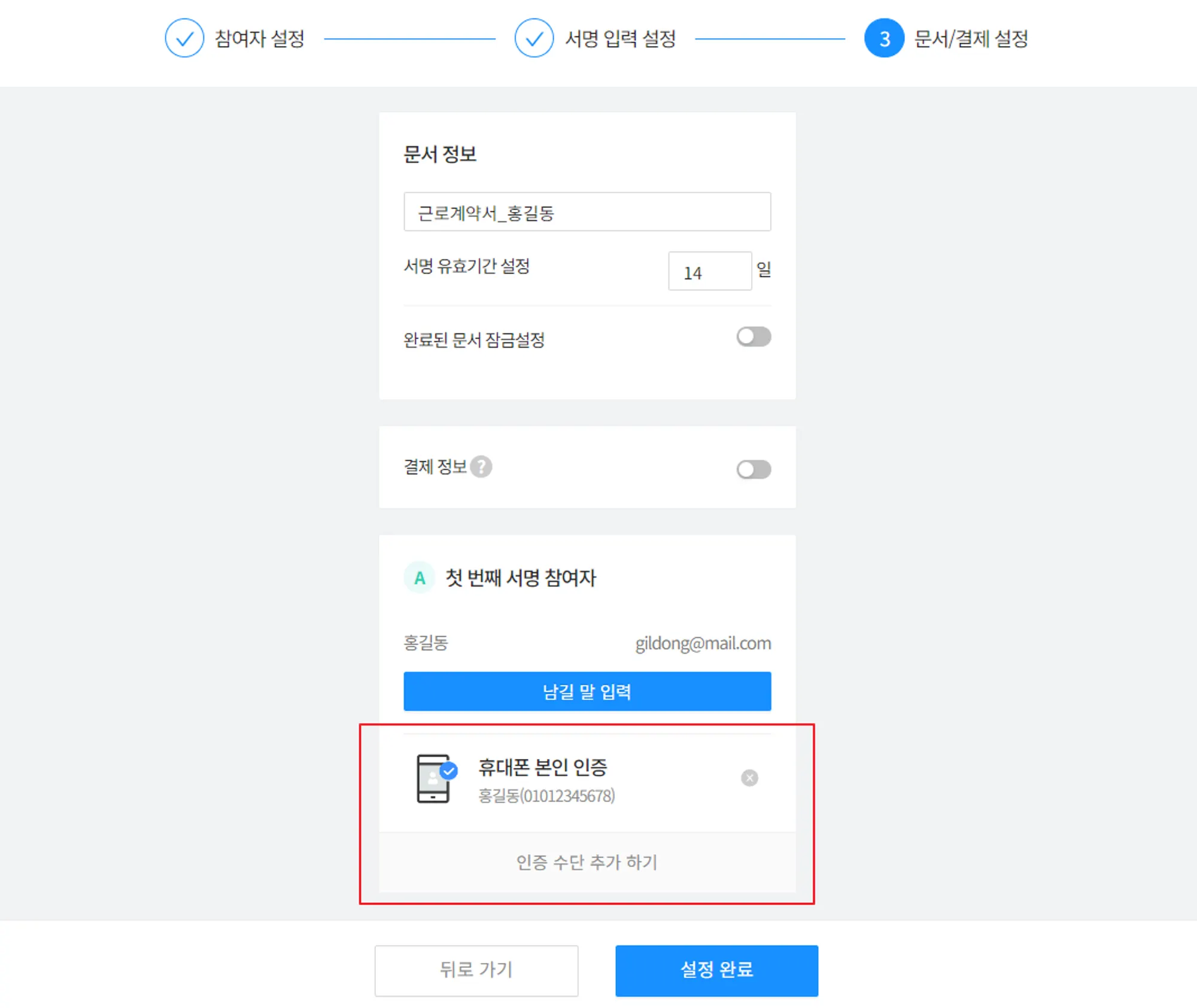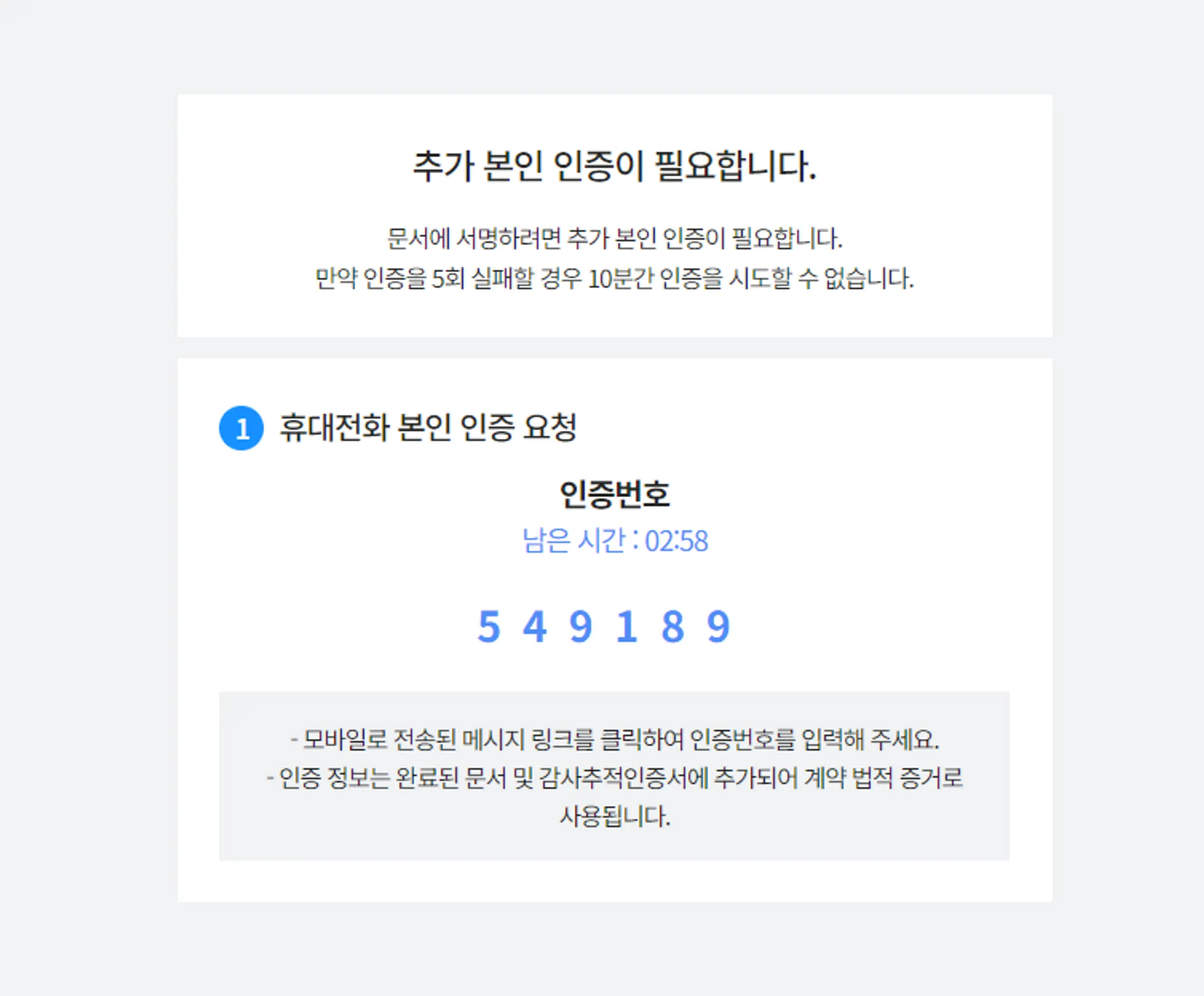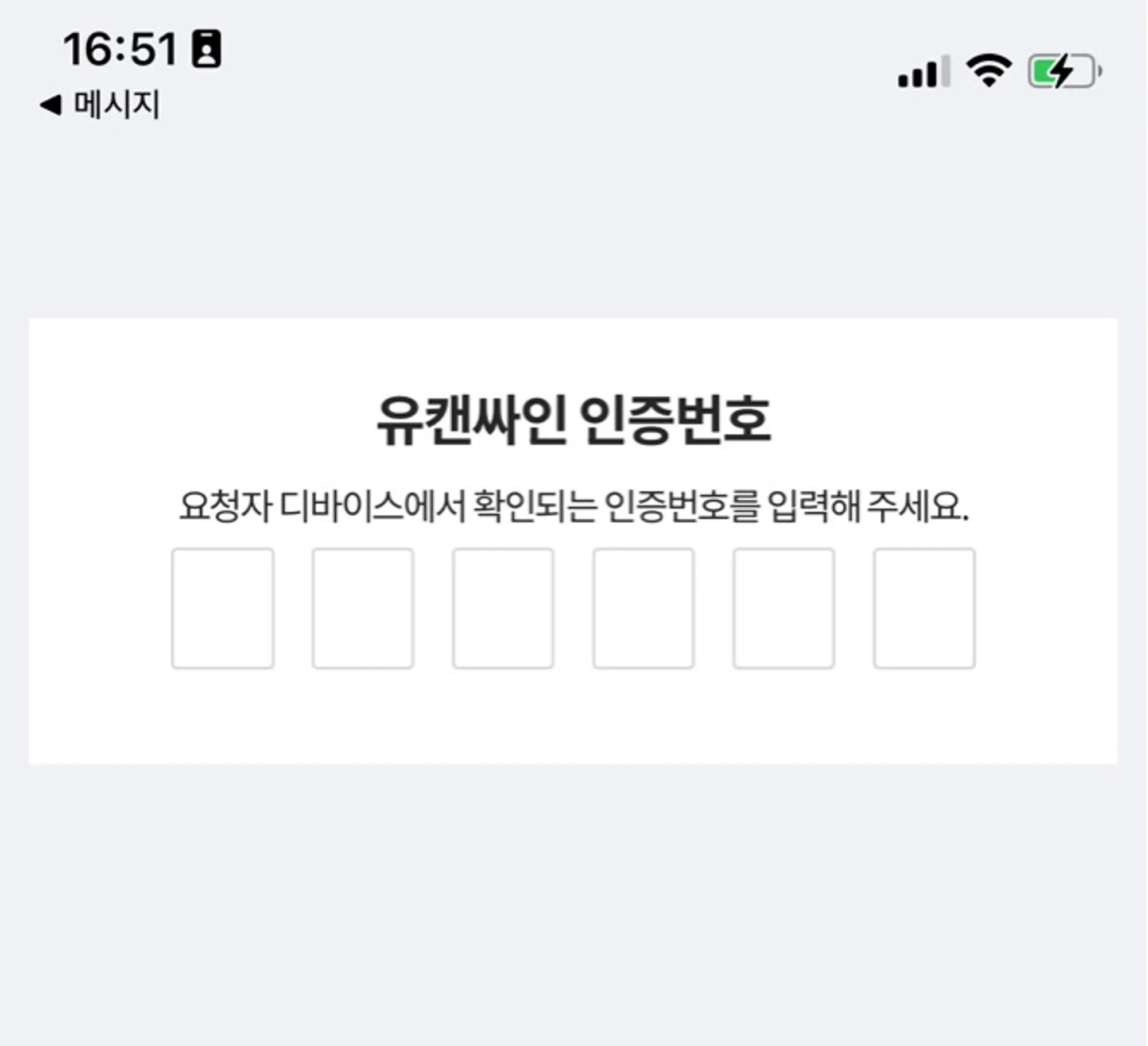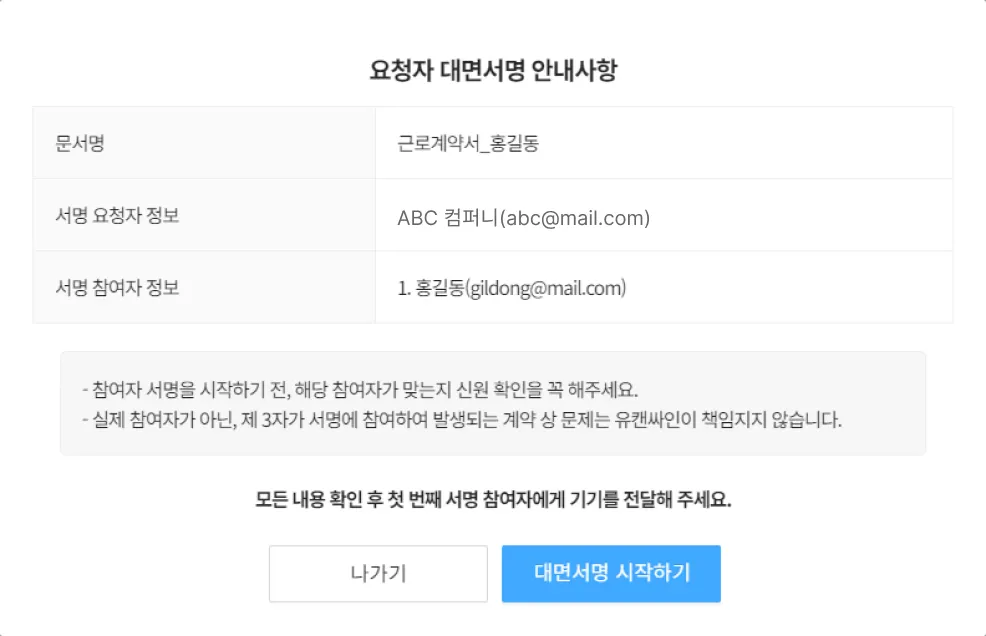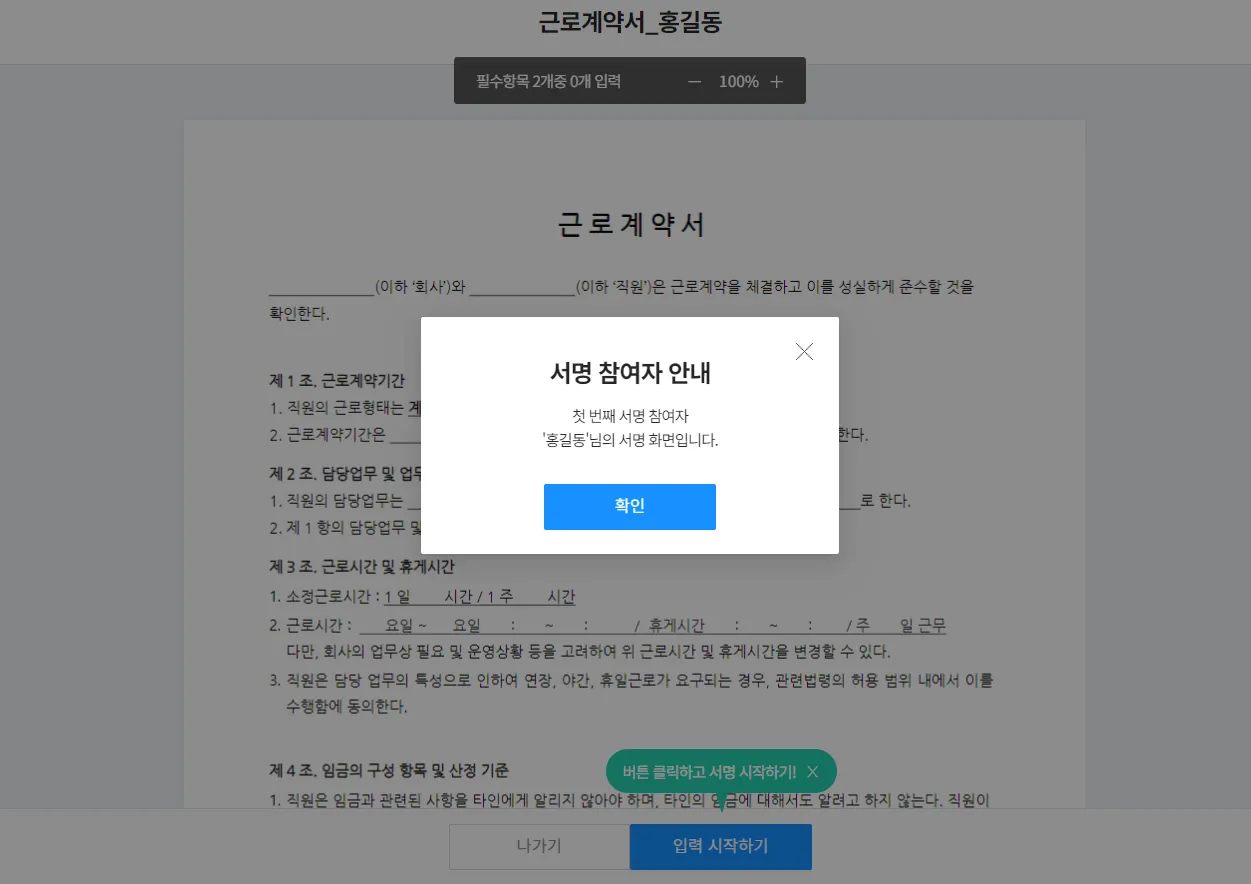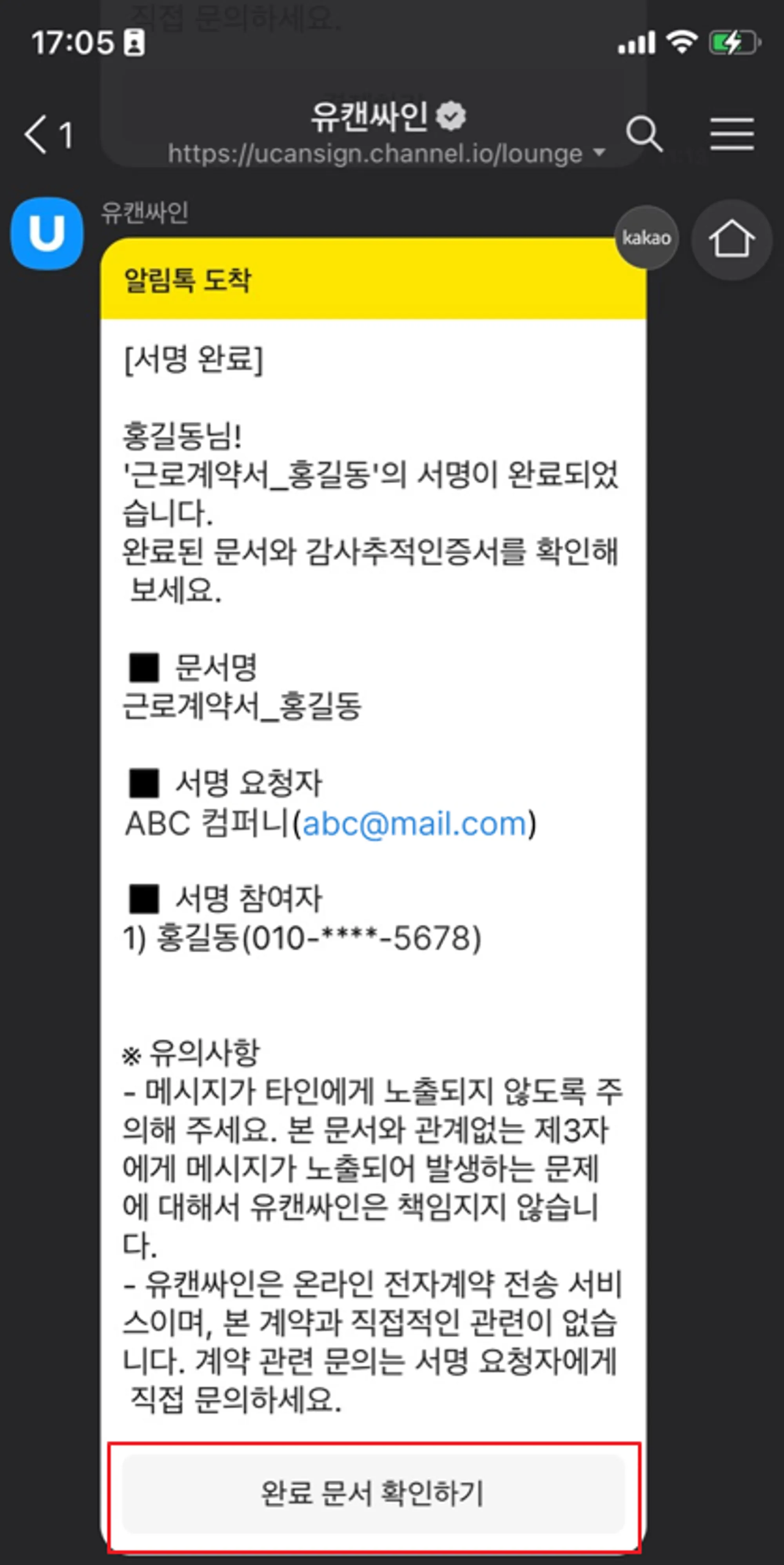직접 만나서 계약할 때는 대면서명을 이용해 요청자 기기 하나로 간편하게 계약을 체결하세요
Step 1. 서명 유형 선택 및 참여자 설정
•
서명 유형에서 ‘대면’을 선택해 주세요.
•
대면서명이 완료된 경우, 서명 참여자에 입력하는 이메일 또는 휴대폰 번호로 완료문서와 감사추적인증서가 전송됩니다.
Step 2. 문서/결제 설정
•
서명 참여자가 실제 본인이 맞는지 확인하기 위해 휴대폰 본인 인증 수단을 추가할 수 있어요.
•
해당 기능은 선택 사항이며, 누구나 무료로 사용할 수 있습니다.
 대면서명 휴대폰 본인 인증은 비대면 서명 휴대폰 인증과 조금 달라요!
대면서명 휴대폰 본인 인증은 비대면 서명 휴대폰 인증과 조금 달라요!
•
참여자 휴대폰으로 인증번호 링크 메시지가 전송되며, 해당 링크에 접속 후 요청자 기기에 띄워진 인증번호를 입력하는 방식으로 진행됩니다.
Step 3. 대면서명 시작하기
•
요청자 안내사항을 먼저 확인 후 [대면서명 시작하기] 버튼 클릭 시 대면서명이 시작됩니다.
•
서명 화면 진입 시에는 현재 서명 참여자가 누군지에 대한 정보를 확인할 수 있습니다.
Step 4. 완료된 문서 확인하기
•
계약 생성 시, 참여자 설정 단계에서 입력한 메일 또는 휴대폰 번호를 통해 서명 완료 알림이 전송됩니다.
•
완료된 문서를 확인 후, 감사추적인증서와 함께 PDF 파일 형태로 다운로드 할 수 있습니다.